¿Te has entretenido con algún GIF gracioso y estás curioso por saber cómo convertir un vídeo clip a un GIF animado o grabar la pantalla como GIF? Hoy te vamos a introducir un grabador de GIF y un creador de GIF que no sólo ayuda a hacer GIF de alta calidad de un vídeo o una pantalla de computadora, sino que también te permite editarlo y hacerlo más personal. Ahora vamos a conocer cómo hacer un GIF de un vídeo de grabación o convertir un vídeo en GIF.
Grabar video del escritorio en formato GIF
FonePaw Grabador de Pantalla puede grabar las actividades de la pantalla en tu computadora y guardarlo a GIF. Este grabador de pantalla GIF te permite grabar la pantalla a GIF en alta calidad en diferentes frecuencias (hasta 60fps).
Paso 1. Capturar pantalla y crear GIF de un vídeo de grabación
Antes de grabar algo, ve a la columna de configuraciones y selecciona el formato de salida como GIF, de esta manera tu screencast será grabado en GIF.
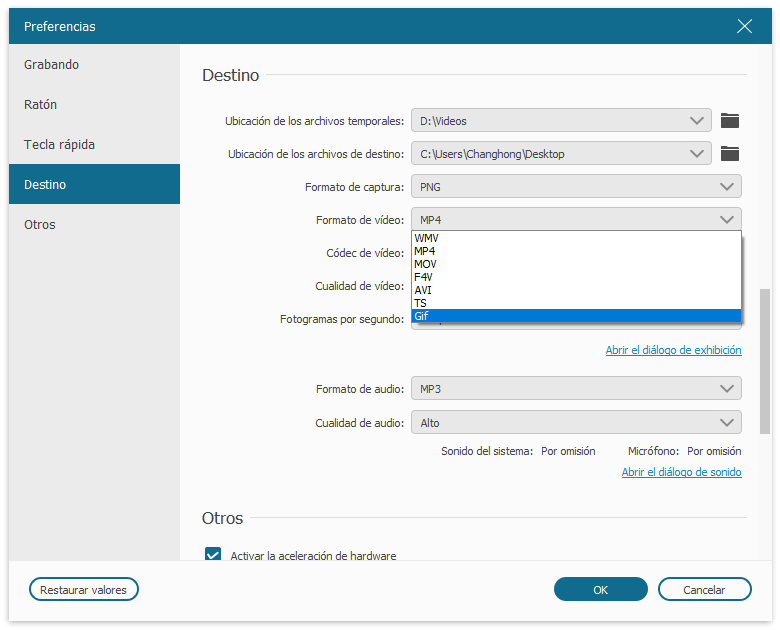
Paso 2. Comenzar a grabar la pantalla como GIF
Regresa al panel principal, predetermina tu modo de grabación y haz clic en “REC” para comenzar a grabar. Durante el proceso de grabación, puedes usar las herramientas de edición para agregar textos o gráficos para hacer tu GIF más vívido e interesante.
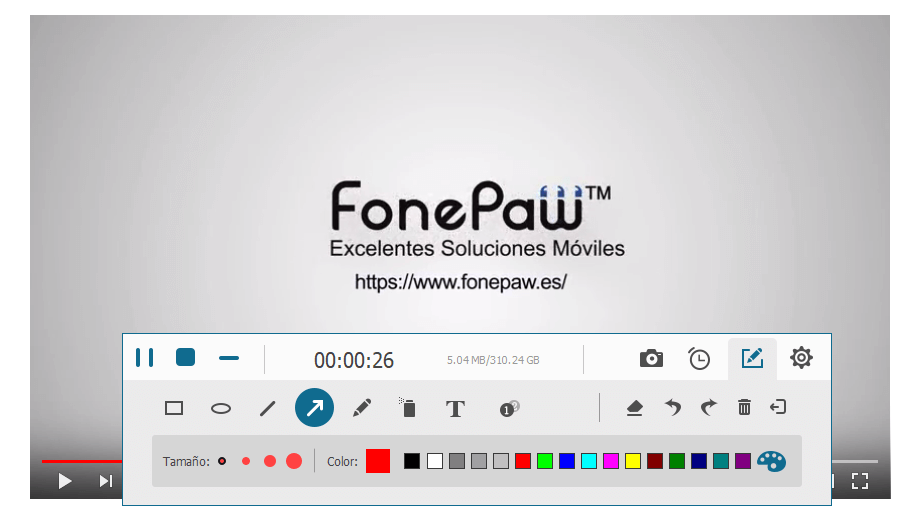
Paso 3. Previsualizar y guardar el screencast en GIF
Después de grabar, puedes previsualizar la salida. Haz clic en “Guardar” para guardar tu GIF de la pantalla en la computadora.
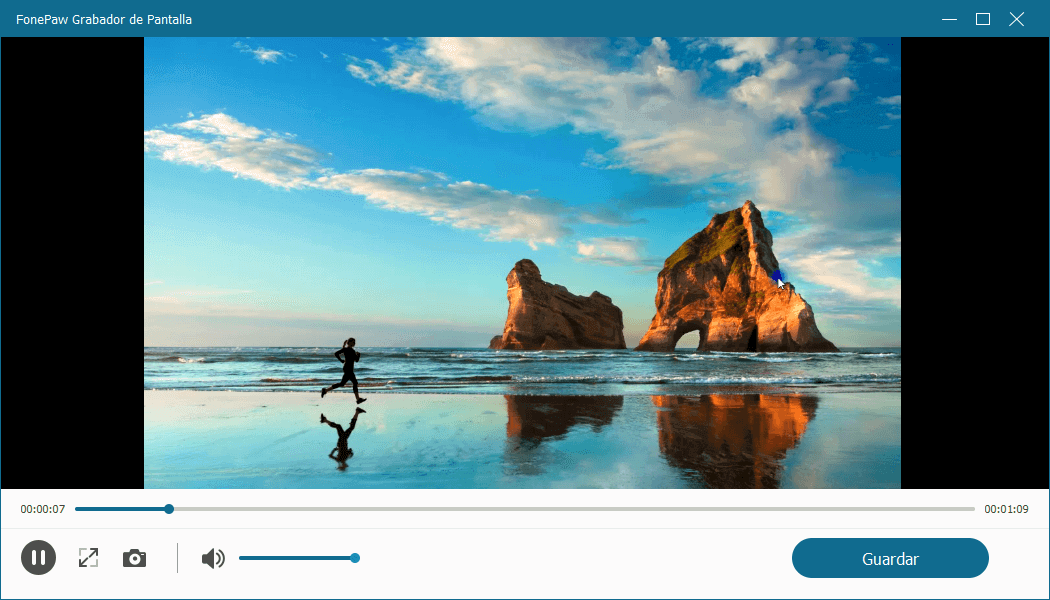
Cabe señalar que FonePaw Grabador de Pantalla es una herramienta de multiuso que no sólo guarda el vídeo de pantalla grabado como GIF, pero también como MP4, Mov, F4V, etc. Esto permite grabar vídeos de la pantalla junto con su audio y webcam. Además, puede ser usado como una herramienta de captura de pantalla en PNG o JPG.
Cómo hacer un GIF a partir de un vídeo
Si sientes las ganas de crear tu propio GIF de un vídeo clip, entonces FonePaw Convertidor de Videos Supremo puede ser una buena opción. Como convertidor profesional de vídeo, es capaz de convertir a MP4, MOV, WMV, AVI, etc. a GIF animados. Este creador de GIF de vídeo también brinda a los usuarios varias herramientas de edición para mejorar el efecto del GIF.
Más detalles en este artículo Cómo convertir un video a formato GIF.
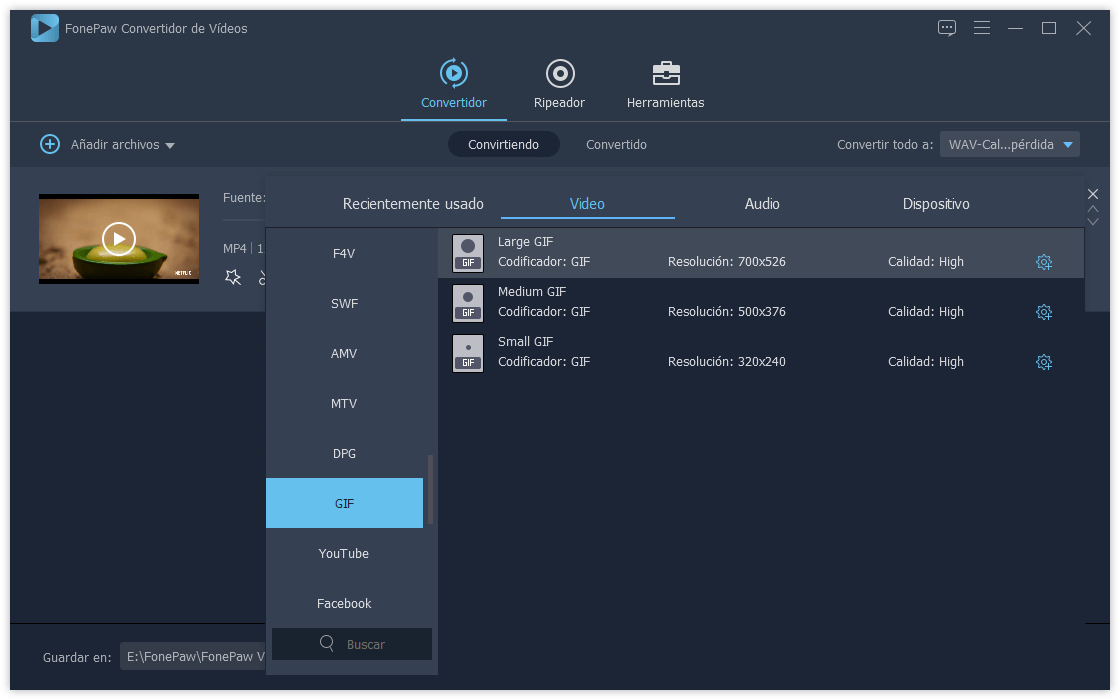 O puede hacer tu mismo GIF animado desde un clip de video.
O puede hacer tu mismo GIF animado desde un clip de video.
Abre el Convertidor FonePaw e ir a Herramientas > Creador de GIF.
Importa un archivo video local al creador.
Edita el video por ejemplo cortarlo para que pase a un GIF animado.
Haz clic en Generar GIF y guarda el resultado en la PC.
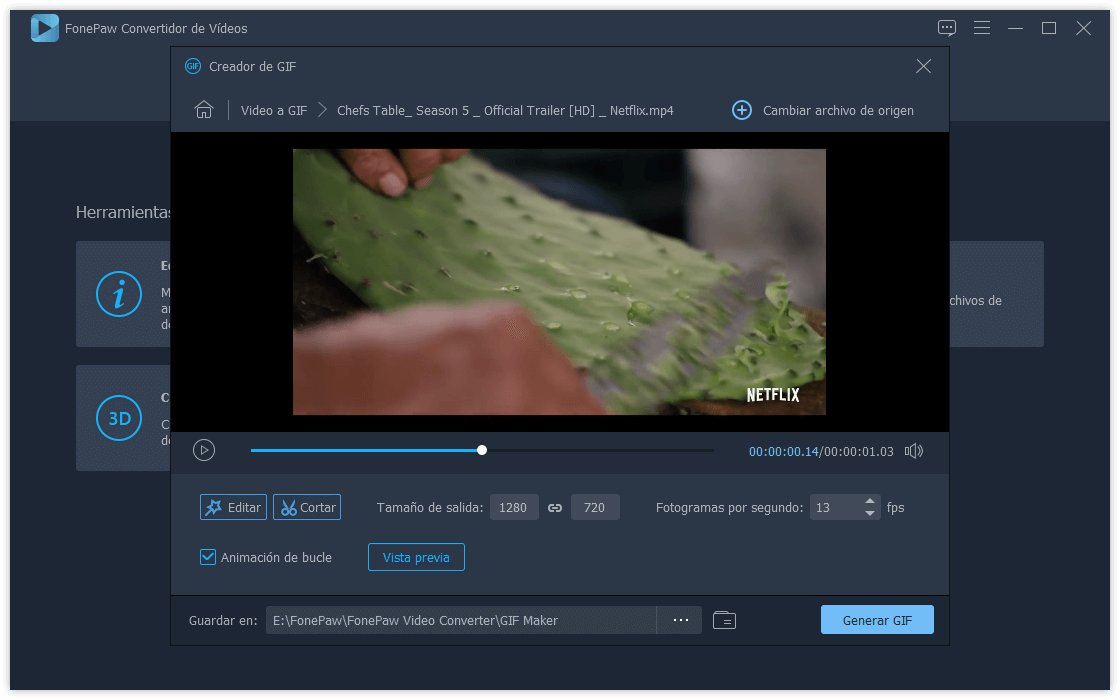
Si estás interesado en el Grabador o Creador de GIF, ¿Por qué no descargarlos y probarlos? La versión de prueba es gratis.
Descarga el Grabador de Pantalla a GIF
Descarga el Convertidor de Vídeo de GIF

- Mejores trucos
- 6 mejores grabadores de pantalla sin marca de agua [2021]
- [Trucos útiles] Cómo capturar streaming vídeo desde diferentes plataformas
- Grabador de Spotify: Cómo grabar música de Spotify fácilmente
- 5 mejores programas para grabar la pantalla de Mac [2021]
- Cómo grabar vídeos y audios de YouTube en PC [Guía completa]
- Grabar pantalla con QuickTime: Sin lags y comprimir el tamaño del archivo
- Cómo ver y guardar las repeticiones de Fortnite en PC
- Grabar audio de la PC Windows 10/8/7 [3-Minutos Guía]

